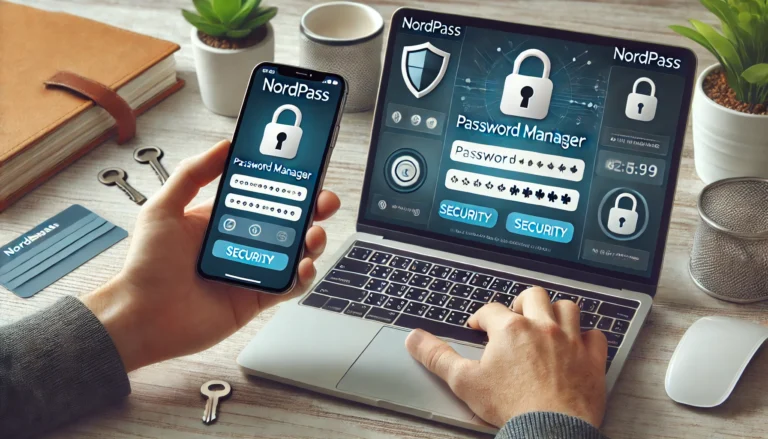We hebben het allemaal wel eens meegemaakt: een account dat ineens is overgenomen of verdachte activiteiten in je inbox. Het is een nachtmerrie om te ontdekken dat je bent gehackt. Of het nu om je e-mail, sociale media of je favoriete games gaat, cybercriminelen zijn altijd op zoek naar kwetsbare accounts. Gelukkig is er een simpele manier om de kans op deze nachtmerrie drastisch te verkleinen: 2FA (twee-factor-authenticatie). Met 2FA voeg je een extra beveiligingslaag toe, waardoor het voor hackers veel moeilijker wordt om toegang te krijgen tot je accounts, zelfs als ze je wachtwoord hebben.
In dit artikel leggen we uit wat 2FA is, welke vormen er zijn, en hoe je 2FA instelt voor enkele populaire platforms zoals Facebook, Live, Gmail en Fortnite. Het is tijd om je accounts écht veilig te houden!
Wat is 2FA?
Twee-factor-authenticatie (2FA) is een extra beveiligingslaag bovenop je wachtwoord. Het zorgt ervoor dat je, naast je wachtwoord, een tweede vorm van verificatie moet gebruiken om in te loggen op je account. Dit betekent dat zelfs als een hacker je wachtwoord weet te achterhalen, ze nog steeds die tweede factor nodig hebben om in te loggen. Hierdoor wordt de kans dat je account gehackt wordt, aanzienlijk kleiner.
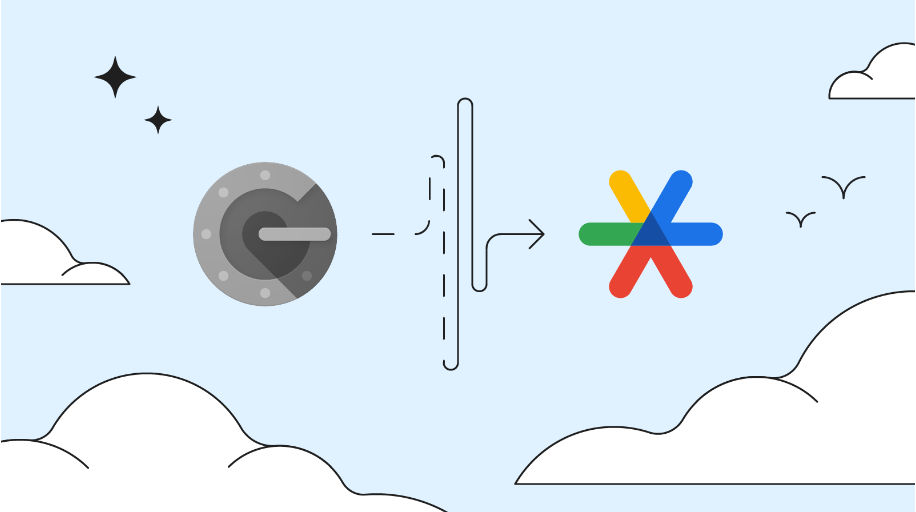
De verschillende vormen van 2FA
Er zijn verschillende manieren waarop 2FA kan werken. Hier zijn de meest gebruikte vormen:
- SMS-verificatie: Na het invoeren van je wachtwoord krijg je een unieke code via een sms naar je mobiele telefoon. Deze code moet je invoeren om toegang te krijgen tot je account.
- Authenticator-apps: Apps zoals Google Authenticator, Authy of Microsoft Authenticator genereren een tijdelijke code op je telefoon die je moet invoeren tijdens het inloggen.
- Biometrische verificatie: Dit kan bijvoorbeeld je vingerafdruk, gezichtsscan of een irisscan zijn. Biometrische 2FA wordt steeds populairder op smartphones en sommige laptops.
- Hardware tokens: Dit is een fysiek apparaatje dat je in je computer steekt, zoals een USB-sleutel, of via Bluetooth verbindt. Alleen met dit apparaat krijg je toegang tot je account.
- E-mailverificatie: Sommige platforms sturen een verificatiecode naar je e-mail, die je vervolgens moet invoeren om in te loggen.
Hoe stel je 2FA in voor Facebook?
- Klik rechtsboven op je profielfoto en vervolgens op Instellingen en privacy.
- Klik op Instellingen.
- Klik op Accountcentrum en vervolgens op Wachtwoord en beveiliging.
- Klik op Tweestapsverificatie en vervolgens op het account dat je wilt bijwerken.
- Kies de beveiligingsmethode die je wilt toevoegen en volg de aanwijzingen op het scherm.
- Je kunt nu kiezen voor een beveiligingsmethode, zoals het ontvangen van codes via sms of het gebruik van een authenticator-app.
- Volg de instructies om 2FA in te schakelen en voeg eventueel een back-upmethode toe voor als je je telefoon verliest.
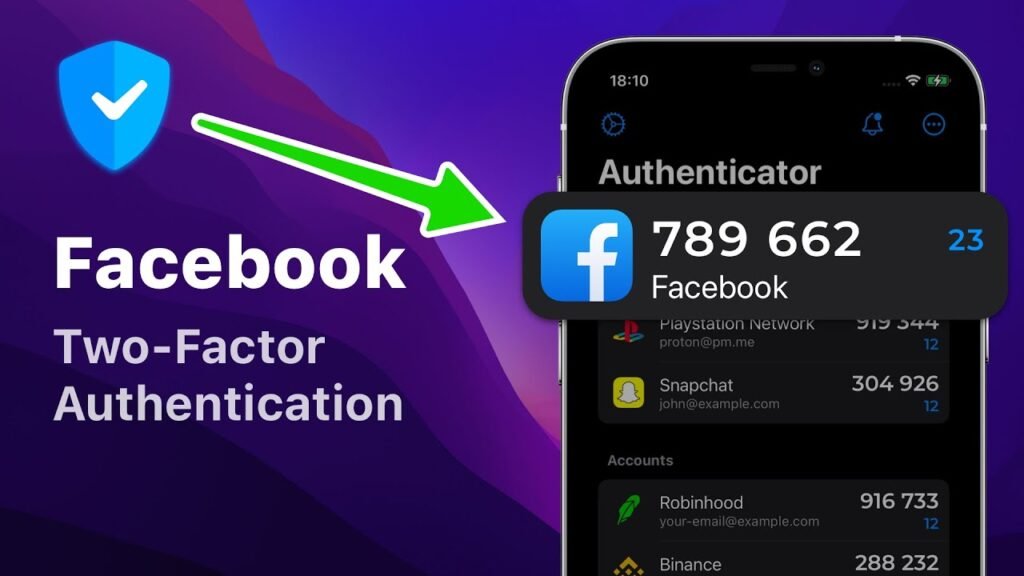
Hoe stel je 2FA in voor Live (Microsoft)?
- Log in op je Microsoft-account en ga naar de beveiligingsinstellingen.
- Klik op “Geavanceerde beveiligingsopties”.
- Onder het kopje “Twee-factor-authenticatie” zie je de optie om 2FA in te schakelen.
- Kies of je de verificatie via sms, e-mail, of een authenticator-app wilt ontvangen.
- Volg de stappen om de verificatiemethode in te stellen en bevestig de wijzigingen.
Hoe stel je 2FA in voor Gmail?
- Open je Google-account.
- Klik in het navigatievenster op Beveiliging.
- Ga naar Inloggen bij Google en selecteer Verificatie in 2 stappen – Aan de slag.
- Volg de stappen op het scherm.
- Je kunt kiezen tussen sms, authenticator-apps zoals Google Authenticator, of een beveiligingssleutel.
- Zodra je je voorkeursmethode hebt ingesteld, activeer je 2FA door de verificatie te bevestigen.

Hoe stel je 2FA in voor Fortnite?
- Ga naar de ACCOUNT-pagina.
- Klik op het tabblad WACHTWOORD & BEVEILIGING.
- Onder de kop TWEE-FACTOR AUTHENTICATIE zie je de beschikbare 2FA-opties:
- Twee-factor Authenticator-app: Als je ervoor kiest om een authenticator-app voor 2FA te gebruiken, kun je deze populaire apps vinden in de app store van je mobiele apparaat:
- Google Authenticator
- LastPass Authenticator
- Microsoft Authenticator
- Authy
- E-mail voor Twee-Factor Authenticatie: Gebruik een beveiligingscode die naar je e-mailadres wordt gestuurd als je Twee-Factor Authenticatie. De beveiligingscode wordt verzonden naar het e-mailadres dat aan je Epic Games-account is gekoppeld. Je moet deze gebruiken wanneer je inlogt.
- SMS-code voor Twee-Factor Authenticatie: Gebruik je telefoon als je Twee-Factor Authenticatie (2FA). Wanneer je inlogt, moet je de beveiligingscode invoeren die we je via een SMS-bericht sturen.
- Twee-factor Authenticator-app: Als je ervoor kiest om een authenticator-app voor 2FA te gebruiken, kun je deze populaire apps vinden in de app store van je mobiele apparaat:
- Klik op INSTELLEN om je voorkeursmethode in te schakelen.
- Nadat je je authenticatiemethode hebt geselecteerd, ontvang je een code van Epic Games voor e-mail of SMS, en de app zal een code voor je genereren.
- Voer de code in, en je zou een succesbericht op de website moeten zien (bijvoorbeeld voor e-mail).
- Een bevestigingsbericht wordt naar je e-mailadres gestuurd.
- Je accountpagina wordt automatisch bijgewerkt om te bevestigen dat de authenticatiemethode actief is.
- Let op: Als je meer dan één authenticatiemethode kiest, kun je op de drie puntjes (…) klikken naast je voorkeursmethode en kiezen voor “Maak mijn primaire 2FA-methode”.
Conclusie: Waarom 2FA onmisbaar is voor je online veiligheid
In een tijd waarin online bedreigingen en cyberaanvallen aan de orde van de dag zijn, is het essentieel om je accounts zo goed mogelijk te beschermen. 2FA is een simpele, maar zeer effectieve manier om de kans dat je account gehackt wordt, drastisch te verkleinen. Of je nu je Facebook-account, Gmail of zelfs Fortnite veilig wilt houden, two factor authenticatie zorgt voor die extra beveiligingslaag die hackers tegenhoudt. Wacht dus niet langer, en zorg ervoor dat je two factor authenticatie instelt op al je belangrijke accounts. Veiligheid eerst!